Skift Power-konfiguration for ydeevne ved hjælp af PowerCFG
Windows 10 tilbyder en indbygget strømtilstandskontrol(Power) , tilgængelig, når du klikker på batteriikonet på proceslinjen. Det er en skyder, der øjeblikkeligt kan skubbe computeren mellem bedste(Best) batterilevetid, bedre(Better) ydeevne og bedste(Best) ydeevne. Denne indstilling kan også ændres ved hjælp af powercfg-kommandoen . Denne vejledning viser, hvordan du kan ændre Power- konfigurationen for ydeevne ved hjælp af PowerCFG i Windows .
Skift Power-(Change Power) konfiguration for ydeevne ved hjælp af PowerCFG
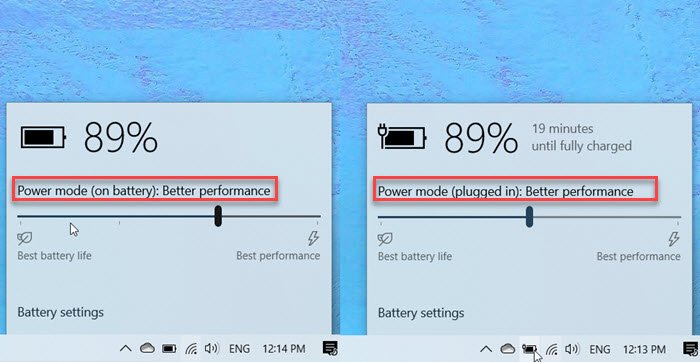
Disse kommandoer kan udføres på en forhøjet kommandoprompt eller Power Shell. Når den er tændt eller vekselstrøm, er der tre tilgængelige tilstande i skyderen—Bedre batterilevetid (Power),(Battery Life) Balanceret og(Balanced) Bedste ydeevne(Best) .
powercfg /setactive 961CC777-2547-4F9D-8174-7D86181b8A7A #Better Battery Life
powercfg /setactive 381B4222-F694-41F0-9685-FF5BB260DF2E #Balanced
powercfg /setactive DED574B5-45A0-4F42-8737-46345C09C238 #Best Performance
Men når du er på DC eller batteri, har du fire tilstande—
- Bedste præstation,
- Bedre ydeevne,
- Bedre batteri, og
- Bedste batterilevetid.
Mens de første tre forbliver nøjagtigt, som når de er tilsluttet, er den ekstra ordning her Battery Saver . I denne tilstand er Windows - funktioner deaktiveret, dæmpet eller opfører sig anderledes. Skærmens(Screen) lysstyrke er også reduceret.
Mens batteriskyderen er let tilgængelig, vil det være praktisk for superbrugere at bruge powercfg-kommandoen. Du kan vælge at oprette en batchfil og holde den klar på skrivebordet. Du kan endda tilføje en genvej til den og køre den med det samme.
Hvis du er på batteri, men ønsker solid ydeevne, skal du skifte til den bedste ydeevne. På tidspunkter, hvor du bruger en tung applikation, virker en afbalanceret tilgang muligvis ikke, og da afbalanceret eller lavere tilstande drosler processoren, bliver det nødvendigt.
Sørg(Make) for at bruge dem med omtanke, da det vil påvirke batterilevetiden(the battery life) i det lange løb.
Related posts
Skift multimedieindstillinger ved hjælp af PowerCFG-værktøjet i Windows 11/10
Skift strømbesparende tilstand for trådløs adapter ved hjælp af PowerCFG
Skift timeout for søvn ved hjælp af PowerCFG-kommandolinjen i Windows 10
Indstil, hvad der skal ske, når du lukker den bærbare computers låg ved hjælp af PowerCFG
Skift processorstrømtilstand, når du er på batteriet ved hjælp af PowerCFG
Sådan får du vist en aktiv strømplan i Windows 10
Aktiver hardwareacceleration i VLC Media Player for at spare batteri
Microsoft Power Automate Tutorial - Sådan kommer du i gang
Skærmen slukker ikke efter den angivne tid i Windows 11/10
Windows lysstyrkekontrol virker ikke eller ændres automatisk
Aktiver netværksforbindelser, mens du er i moderne standby på Windows 11/10
Sluk harddisken efter en bestemt periode med inaktiv tid for at spare strøm
Sådan sikkerhedskopieres eller gendannes standardstrømplaner i Windows 11/10
Sådan aktiverer eller deaktiverer du batterisparefunktion i Windows 11/10
PowerPlanSwitcher lader dig hurtigt ændre strømplaner i Windows 11/10
Sådan bruger du Microsoft Power Automate Desktop til at oprette en UI-arbejdsgang
Sådan ændres Power Plan-typen ved hjælp af PowerCFG-kommandolinjen
AC-strømadaptertypen kan ikke bestemmes i Dell
Windows-pc'en går ikke i dvale; Dvaletilstand fungerer ikke i Windows 11/10
Overflade tænder ikke eller problemer med at batteriet oplader ikke
